목차
가끔 컴퓨터를 켜려고 했는데… 비밀번호가 기억나지 않으신 적 있으신가요?
놀라지 마세요! 사용자님만 그런 게 아닙니다. 많은 분들이 가끔 이런 상황을 겪곤 합니다.
그래서 오늘은 윈도우 비밀번호를 잊어버렸을 때 어떻게 해결할 수 있는지 하나씩 차근차근 알려드리겠습니다!
1. 먼저 확인해야 할 것들
윈도우 비밀번호를 잊어버렸다고 해서 무조건 강제로 초기화해야 하는 것은 아닙니다.
혹시 다시 로그인할 수 있는 방법이 있는지 먼저 확인해 보세요.
1-1. 다른 계정이 있는지 확인하기
가족이나 친구와 함께 사용하는 컴퓨터라면, 다른 관리자 계정이 있을 수도 있습니다.
그 계정으로 로그인한 후, 내 계정의 비밀번호를 변경하실 수 있습니다.
1-2. 힌트를 활용해 보기
비밀번호를 설정할 때 힌트를 입력해 두셨다면, 로그인 화면에서 확인하실 수 있습니다.
이 힌트를 보면 기억이 떠오를 수도 있으니, 먼저 확인해 보세요!

2. 윈도우 비밀번호를 재설정하는 방법
만약 위 방법들로 해결이 되지 않는다면, 본격적으로 비밀번호를 재설정해 보겠습니다.
2-1. 마이크로소프트 계정을 사용하는 경우
- 윈도우 로그인 계정이 마이크로소프트 계정이라면 비교적 간단하게 해결하실 수 있습니다.
- 로그인 화면에서 ‘비밀번호를 잊으셨나요?’ 버튼을 클릭하세요.
- 계정 이메일을 입력한 후 다음을 누릅니다.
- 본인 인증을 위한 방법(이메일이나 전화번호)을 선택하세요.
- 인증 코드를 입력하면 새 비밀번호를 설정하실 수 있습니다.
2-2. 로컬 계정(오프라인 계정)일 경우
만약 인터넷 없이 사용하는 로컬 계정이라면, 위 방법이 작동하지 않을 수도 있습니다.
이럴 경우는 다른 방법을 사용해야 합니다.
1) 비밀번호 재설정 디스크가 있는 경우
미리 재설정 디스크를 만들어 두셨다면, 아주 간단하게 해결하실 수 있습니다.
- 로그인 화면에서 비밀번호 재설정을 클릭하세요.
- 미리 만들어 두신 USB 또는 디스크를 연결합니다.
- 화면의 지시에 따라 새 비밀번호를 설정하시면 됩니다.
하지만 대부분은 이 디스크를 미리 만들어 두지 않으셨을 가능성이 높죠.
괜찮습니다! 아직 다른 방법들이 남아 있으니까요.

3. 윈도우 설치 USB를 활용한 암호 초기화
비밀번호를 완전히 초기화하고 싶으시다면, 윈도우 설치 USB를 이용할 수 있습니다.
조금 복잡할 수 있지만, 하나씩 따라오시면 어렵지 않게 해결하실 수 있습니다.
3-1. 준비물
✅ 윈도우 설치 USB (없으시다면 다른 컴퓨터에서 만드셔야 합니다)
✅ 초기화할 컴퓨터
3-2. 암호 초기화 방법
- 윈도우 설치 USB를 컴퓨터에 꽂고 부팅합니다.
- Windows 설치 화면이 나오면 Shift + F10을 누르세요.
- 명령 프롬프트(검은 화면)가 열리면 다음 명령어를 입력하고 Enter 키를 누릅니다:
- 컴퓨터를 다시 시작한 후, 로그인 화면에서 접근성 옵션(돋보기 버튼) 을 클릭하세요.
- 명령 프롬프트 창이 열리면 다음 명령어를 입력합니다:
예를 들어, 계정 이름이 user이고 새 비밀번호를 1234로 설정하고 싶다면:
이렇게 입력하면 비밀번호가 1234로 변경됩니다.
(로그인 후에는 반드시 비밀번호를 다시 설정해 주세요!)
이제 재부팅 후 새 비밀번호로 로그인하시면 됩니다.
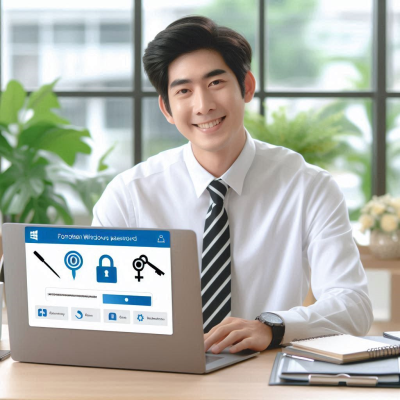
4. 최후의 방법: 윈도우 재설치
정말 모든 방법이 실패했다면, 마지막으로 윈도우를 재설치해야 할 수도 있습니다.
4-1. 윈도우 초기화하기
- 로그인 화면에서 PC 초기화 를 선택하세요.
- 내 파일 유지 또는 모두 삭제 중 하나를 선택합니다.
- 내 파일 유지: 문서, 사진 등은 보존됩니다.
- 모두 삭제: 컴퓨터가 완전히 초기화됩니다.
⚠️ 주의: 프로그램은 모두 다시 설치해야 하므로, 중요한 데이터는 반드시 백업해 두세요!
4-2. USB로 새롭게 윈도우 설치하기
- 다른 컴퓨터에서 윈도우 설치 USB를 만듭니다.
- 암호를 잃어버린 컴퓨터에 USB를 꽂고 부팅합니다.
- 새롭게 윈도우를 설치하면 끝입니다.
- 이 방법은 모든 데이터가 삭제되니 꼭 주의해 주세요!
5. 다음부터 암호를 잃어버리지 않으려면?
앞으로는 비밀번호를 잊어버리지 않도록 대비하는 것이 가장 중요합니다!
5-1. 비밀번호 메모해 두기
스마트폰 메모장이나 종이 노트 등에 기록해 두세요.
(보안이 걱정되신다면 암호화 앱을 활용하셔도 좋습니다.)
5-2. 마이크로소프트 계정 활용하기
로컬 계정보다는 마이크로소프트 계정을 사용하는 것이 나중에 비밀번호를 복구할 때 훨씬 쉽습니다.
5-3. 비밀번호 재설정 디스크 미리 만들어 두기
USB 하나만 있으면 간단히 만들 수 있으니, 꼭 준비해 두세요.
(이걸 안 해 두고 후회하는 분들 정말 많습니다!)
마무리하며
컴퓨터 비밀번호를 잊어버리면 당황스러울 수 있지만, 해결 방법은 충분히 있습니다.
오늘 안내해 드린 방법들을 하나씩 시도해 보신다면 반드시 해결하실 수 있을 거예요.
연결 프로그램 변경으로 파일 열기
목차연결 프로그램 변경이란?연결 프로그램 변경이 왜 필요할까요?연결 프로그램을 변경하는 방법연결 프로그램 변경 시 주의사항마치며 안녕하세요, 여러분! 오늘은 컴퓨터를 사용하면서 한
partydream.tistory.com
엑셀 특수 문자 입력 방법 자세히 알아보기
목차한글 자음과 한자 키를 활용한 특수 문자 입력엑셀의 ''기호'' 기능을 이용한 특수 문자 입력윈도우 단축키를 활용한 특수 문자 입력엑셀 ''자동 고침'' 기능을 활용한 특수 문자 입력마무리
partydream.tistory.com
'윈도우10' 카테고리의 다른 글
| 컴퓨터 부팅 비밀번호 변경 방법 (0) | 2025.03.24 |
|---|---|
| 숫자 한글 변환 방법 (0) | 2025.03.22 |
| 윈도우 11에서 PIN 번호 제거하기 (0) | 2025.03.22 |
| 한글 글자 세로쓰기 방법 (0) | 2025.03.22 |
| 윈도우11 비밀번호 해제 방법 (0) | 2025.03.22 |



